зачем менять тайминги на озу
Начну с первого поколения DDR, которое появилось ровно 20 лет назад в 2001 году. Как первое поколение Double Data Rate памяти, её частоты понемногу росли год от года. И к 400 МГц или спецификации DDR400 (PC-3200) первое поколение этого типа памяти можно считать, что созрело.
реклама
DDR1 использовалась с Pentium 4, c Athlon XP и даже Athlon 64 первой волны, которые устанавливались в Socket 754 и 939. Были, естественно, и оверклокерские модули памяти с частотой, превышающей 400 МГц. Память, под конец своего развития, доросла до 600 и в отдельных случаях до 700 МГц.
Нормальными и быстрыми таймингами считались цифры 2-2-2-5 на 400 МГц. Память чуть похуже или золотая середина работала с таймингами 2.5-3-3-5, а вся остальная или медленная на всех тройках: 3-3-3-6. Я нашел в интернете несколько скриншотов работы скоростной памяти на частоте 500 и 700 МГц. Посмотрите на её латентность.
реклама
С 2004 года начала появляться память второго поколения. За пару лет она достигла своих зрелых частот и её стандартной и эффективной частотой работы можно назвать 800 МГц. Конечно, как и с DDR1 производители скоростных комплектов не сидели сложа руки, появились наборы, работающие на 1066 МГц, 1200 и даже 1300 МГц. Скоростные модули памяти на 800 МГц работали с таймингами 4-4-4-12, а подавляющее большинство уже на всех пятерках 5-5-5-18. Третий сорт довольствовался шестерками соответственно.
реклама
На 800 МГц при таймингах 5-5-5-18 латентность составляет 82.5 нс, но в некоторых случаях она доходила до 90 и даже 100 нс. На 1000 МГц ситуация несколько улучшалась и можно было надеяться на цифры менее 70 нс.
В 2008 году появились первые планки памяти стандарта DDR3. Сначала их примерили процессоры на Intel Socket 775, а затем и AMD AM3. Стартовало третье поколение DDR памяти с 800 МГц, хотя более распространенными были 1066 и 1333 МГц планки. Для таких частот нормальными таймингами считались 9-9-9-24.
С появлением народных процессоров нового поколения Sandy Bridge частота DDR3 памяти подросла до 2133 МГц. На такой частоте самые скоростные модули работали на 7 и 8-х, а подавляющее большинство на 9 и 10.
реклама
Sandy Bridge вернул латентность в прежнее русло и она стала меньше 50 нс. Потом появились Ivy Bridge, Haswell, где частота выросла до 2800, 3000 и в отдельных случаях до 3200 МГц. Для таких частот тайминги подросли до значений 12-12-12.
На 2600 МГц память стандарта DDR3 с таймингами 11-12-11-32 демонстрирует латентность порядка 40.6 нс.
С 2014 года началось шествие нового стандарта оперативной памяти четвертого поколения. В этот раз начало новому стандарту дала не мейнстрим платформа, а HEDT Socket 2011 от Intel. Раскачиваться DDR4 начала с отметки 2133 МГц, хотя сразу же был доступен и вариант с 2400 МГц. Тайминги памяти подросли до 15-15-15-36.
Латентность в таких условиях равнялась 60 наносекундам. Далее память медленно, но верно покорила отметку в 3 ГГц, и продолжила дальнейший рост.
А спустя год, цифры порядка четырех гигагерц стали уже нормой. Вариант выборов таймингов в это время стал очень обширным. Все благодаря микросхемам памяти производства Samsung. Память на одной и той же частоте могла работать как с таймингами 16-16-16, так и 20-20-20.
На скриншоте выше показан очень хороший результат работы оперативной памяти стандарта DDR4 на частоте 4 ГГц с таймингами 16-16-16, латентность при этом составляет 36,2 нс. Рост частот продолжился и далее, благодаря компании Hynix появились модули памяти с частотой 5000 и 5333 МГц. Тайминги на такой частоте уже подросли до 20-24 по Cas Latency.
Но к концу жизни памяти DDR4 её уделом стала платформа AMD. На 5000 МГц с таймингами 18-26-24-42 латентность на ней составляет 58.1 нс.
И вот буквально несколько дней назад мы все стали свидетелями появления нового стандарта памяти – DDR5, который принесли нам процессоры Intel Alder lake для Socket LGA1700. Память нового стандарта стартовала с отметки 4800 МГц с таймингами 40-40-40.
С заниженными до минимальных значений 36-36-36 на 4800 МГц DDR5 демонстрирует латентность порядка 86.3 нс, что конечно же многовато.
На 6400 МГц с таймингами 40-40-40 латентность увеличивается до 92.5 нс. Подводя итог можно сказать, что DDR5 еще только в начале своего пути и пока сыровата. Должна пройти пара лет, и мы увидим привычные нам цифры латентности менее 50 нс, а может и не увидим, смотря в какую сторону пойдет прогресс и развитие.
Про тайминги популярно
Про тайминги популярно.
Статья рассказывает о таймингах и их применении, и призвана детально объяснить значение этого термина.
В форумах, да и в статьях, посвященных обзорам компьютерных комплектующих с собственной оперативной памятью, нередко видишь упоминания про тайминги. Их огромное количество. Поначалу у новичка даже глаза разбегаются. А опытный человек часто просто оперирует понятиями, иногда совершенно не догадываясь, что они означают. В данной статье я постараюсь восполнить этот пробел.
Про тайминги популярно.
Статья рассказывает о таймингах и их применении, и призвана детально объяснить значение этого термина.
В форумах, да и в статьях, посвященных обзорам компьютерных комплектующих с собственной оперативной памятью, нередко видишь упоминания про тайминги. Их огромное количество. Поначалу у новичка даже глаза разбегаются. А опытный человек часто просто оперирует понятиями, иногда совершенно не догадываясь, что они означают. В данной статье я постараюсь восполнить этот пробел.
Итак, алгоритм считывания данных из памяти таков:
1)выбранный банк активируется подачей сигнала RAS;
2)данные из выбранной строки передаются в усилитель, причем на передачу данных необходима задержка (она называется RAS-to-CAS);
3)подается сигнал CAS для выбора слова из этой строки;
4)данные передаются на шину (откуда идут в контроллер памяти), при этом также происходит задержка (CAS Latency);
5)следующее слово идет уже без задержки, так как оно содержится в подготовленной строке;
6)после завершения обращения к строке происходит закрытие банка, данные возвращаются в ячейки и банк перезаряжается (задержка называется RAS Precharge).
Как видите, для совершения некоторых операций системе нужны задержки, иначе она не успеет считать выбранные данные или, например, перезарядить банк. Эти задержки и называются таймингами.
Заглянув в BIOS
Для оперативной памяти существует громадное количество задержек. Достаточно заглянуть в любое описание памяти. Но основные можно увидеть в диагностической утилите CPU-Z или в BIOS. Познакомимся поподробнее с каждым из них. Для разгона, конечно, нужно уменьшить время задержек, поэтому чем их значения меньше, тем быстрее работает система. Впрочем, о разгоне поговорим позже. В разных источниках названия могут меняться, поэтому надо смотреть на краткое обозначение.
Возьмем, для примера, скриншот из программы CPU-Z.
RAS# to CAS# Delay (Trcd)
Число тактов, необходимых для поступления данных в усилитель. (п.2 алгоритма) Другими словами, это временной интервал между командами RAS и CAS, поскольку архитектура SDRAM не позволяет подавать их одновременно.
RAS# Precharge (TRP)
Время, необходимое на перезарядку ячеек памяти после закрытия банка (п.6)
Row Active Time (TRAS)
Время, в течение которого банк остается открытым и не требует перезарядки. Изменяется вместе со следующим параметром.
Это основные тайминги, которые позволяет выставить большинство материнских плат. Однако поясню и другие.
DRAM Idle Timer
Время простаивания открытой страницы для чтения из нее данных.
Row to Column (Read/Write) (Trcd, TrcdWr, TrcdRd)
Данный параметр связан с параметром RAS-to-CAS (Trcd) и является как бы его уточнением, поскольку вычисляется по формуле Trcd(Wr/Rd) = RAS-to-CAS delay + rd/wr command delay. Второе слагаемое определяет задержку на выполнение записи/чтения. Но эта величина нерегулируемая, и изменить её нельзя. Поэтому её часто именуют просто RAS-to-CAS Delay.
Перечисленные параметры могут показаться нагромождением букв и цифр, но я уверяю, если вы заглянете хотя бы в один даташит (ближе к его концу), то быстро во всем разберетесь.
Тайминги видеокарт
В начале статьи я не зря упоминал про устройства с собственной оперативной памятью. Таковым явяется и видеокарта. И у этой памяти тоже есть тайминги достаточно заглянуть в раздел Timings популярной программы ATI Tray Tools.
Здесь возможностей для их изменения гораздо больше. Однако при заглядывании в даташит мы можем серьёзно озадачиться:
Здесь приведены ключевые, по мнению разработчиков памяти, параметры.
Поначалу кажется, что разработчики программы так не думают. Например, в ней нет тайминга tDAL, и ни в одном даташите нет таймингов tW2R, tR2R. Здесь я постараюсь объяснить значения таймингов для твикера и для даташита. Тайминги могут повторяться с приведенными выше. Их обозначения могут дополняться. Итак, начнем.
Write Latency (tWL)
Количество тактов, необходимое для произведения операции записи в память.
CAS Latency (tCL)
Задержка данных перед выдачей на шину. Подробнее см. выше. на пункт CAS Latency оперативной памяти.
CMD Latency
Задержка между подачей команды на память и ее приемом.
Strobe Latency
Задержка при посылке строб-импульса (селекторного импульса).
Activate to Read/Write, RAS to CAS Read/Write Delay, RAW Address to Column Address for Read/Write (tRCDRd/tRCDWr)
Повторюсь здесь еще раз. Для видеокарт это объяснение справедливей.
Данный параметр связан с параметром RAS-to-CAS (Trcd) и является как бы его уточнением, поскольку вычисляется по формуле Trcd(Wr/Rd) = RAS-to-CAS delay + rd/wr command delay. Второе слагаемое определяет задержку на выполнение записи/чтения. Но эта величина нерегулируемая, и изменить её нельзя. Поэтому её часто именуют просто RAS-to-CAS Delay.
Row Precharge Time, Precharge to Activate, RAS# Precharge (tRP)
Время перезарядки ячеек после закрытия банка.
Activate to Precharge, Row Active Time (tRAS)
Время, в течение которого банк остается открытым и не требует перезарядки.
Activate to Activate, Row Active to Row Active (tRRD)
Задержка между активациями различных рядов
Auto Precharge Write Recovery + Precharge Time (tDAL)
Загадочный даташитный тайминг tDAL вызывал в формуах много споров, что он обозначает, однако в одном из документов JEDEC черным по белому написано следующее:
Write to Read Turnaround Time for Same Bank (tW2RSame Bank)
Аналогичная предыдущей процедура, отличающаяся от нее только тем, что действие происходит в том же банке. Особенность задержки в том, что процедура записи, естественно, не может быть больше промежутка до перезарядки банка (tWR), то есть заканчиваться во время перезарядки.
Read to Read Turnaround Time (tR2R)
Задержка при прерывании операции чтения операцией чтения из другого банка.
Row Cycle Time, Activate to Activate/Refresh Time, Active to Active/Auto Refresh Time (tRC)
Время для автоматической подзарядки. Встречается в даташитах.
Auto Refresh Row Cycle Time, Refresh to Activate/Refresh Command Period, Refresh Cycle Time, Refresh to Active/Refresh Comand Period (tRFC)
Минимальный промежуток между командой на подзарядку (Refresh) и либо следующей командой на подзарядку, либо командой на активацию.
Memory Refresh Rate
Частота обновления памяти.
Практика
Итак, мы рассмотрели основные тайминги, которые могут чаще всего встретиться нам в программах или даташитах. Теперь, для полной картины, я расскажу, чем полезны тайминги в разгоне.
Я же решил исследовать влияние таймингов на своей системе.
Итак, вот она:
| Процессор | Intel Celeron 1100A Tualatin 1100@1580 |
| Материнская плата | JetWay i815-EPDA |
| Память | 512Mb (2×256) PC133 NCP (FSB:DRAM=1:1) |
| Видеокарта | GeCube RadeOn 9550 Ultra (400/400) |
| Блок питания | Power Master 250W FA-5-2 |
| Жесткий диск | WD W800JB 80Gb 8Mb cache |
| Операционная система | Windows XP SP2 |
Система была оставлена «как есть». Видеокарта также не разгонялась. Испытания проводились в двух тестовых пакетах и в одной игре:
- 3DMark 2001 patch 360, так как оценивает разгон каждого элемента системы, а не только видеокарты
«Оверклокерская» для своего времени память NCP и сей раз не дала промаху и позволила запуститься на частоте 143МГц с таймингами 2-2-2-7! Но поменять последний параметр (Tras) память не дает ни по какому поводу, только с уменьшением частоты. Впрочем, это не самый важный параметр.
Как видите, понижение таймингов дает прирост производительности около 10%. И если на моей системе это не так заметно, то на более мощной различие уже становится очевидным. А если поменять еще тайминги на видеокарте, где разгон часто упирается не в память, а как раз в задержки, то труд будет более чем оправдан. А что именно меняете, теперь вы уже знаете.
Почему вам стоит разгонять оперативную память (это легко!)
Любая программа на ПК использует для работы оперативную память, RAM. Ваша RAM работает на определённой скорости, заданной производителем, но несколько минут копания в BIOS могут вывести её за пределы стандартных спецификаций.
Да, скорость работы памяти имеет значение
Каждая запускаемая вами программа загружается в память с вашего SSD или жёсткого диска, скорость работы которых гораздо ниже, чем у памяти. После загрузки программа обычно остаётся в памяти некоторое время, и CPU получает к ней доступ по необходимости.
Улучшение скорости работы памяти может напрямую улучшить эффективность работы CPU в определённых ситуациях, хотя существует и точка насыщения, после которой CPU уже не в состоянии использовать память достаточно быстро. В повседневных задачах несколько дополнительных наносекунд не принесут вам особой пользы, но если вы занимаетесь обработкой больших массивов чисел, вам может помочь любое небольшое увеличение эффективности.
В играх скорость RAM может ощущаться гораздо сильнее. У каждого кадра есть только несколько миллисекунд на обработку кучи данных, поэтому если вы играете в игру, зависящую от скорости CPU (к примеру, CSGO), ускорение памяти может увеличить частоту кадров. Посмотрите на это измерение скорости от Linus Tech Tips:
Средняя частота кадров вырастает на несколько процентов с увеличением скорости RAM, когда большую часть работы делает CPU. Сильнее всего скорость памяти проявляется на минимальном показателе частоты; когда загрузка новой области или нового объекта должна произойти за один кадр, он будет прорисовываться дольше обычного, если будет ожидать загрузки данных в память. Это называется «микрозаикание», или «фриз», и игра может производить впечатление заторможенности даже при хороших показателях средней частоты кадров.
Разгонять память не страшно
Разгонять память совсем не так страшно, как разгонять CPU или GPU. Разгоняя CPU, вы должны следить за его охлаждением, за тем, справится ли охлаждение с увеличением частоты. Работать CPU или GPU могут гораздо громче, чем обычно [видимо, имеется в виду работа кулеров / прим. перев.].
Память не особенно перегревается, поэтому разгонять её довольно безопасно. Даже на нестабильных частотах худшее, что может произойти – это выявление ошибки при тесте на стабильность. Однако если вы проводите эти эксперименты на ноутбуке, вам нужно убедиться, что вы сможете очистить CMOS (восстановив настройки в BIOS по умолчанию), если что-то пойдёт не так.
Скорость, тайминги и CAS-латентность
Скорость работы памяти обычно измеряют в мегагерцах, МГц [так в оригинале; конечно, в герцах измеряют частоту, а частота влияет на скорость работы / прим. перев.]. Это мера тактовой частоты (сколько раз в секунду можно получить доступ в память), совпадающая с мерой скорости CPU. Стоковая частота DDR4 (современного типа памяти) обычно составляет 2133 МГц или 2400 МГц. Однако на самом деле это немного маркетинг: DDR обозначает «удвоенную скорость данных», то есть что память читает и пишет дважды за один такт. Так что на самом деле её скорость составляет 1200 МГц, или 2400 мегатактов в секунду.
Но большая часть DDR4 RAM работает на 3000 МГц, 3400 МГц или выше – благодаря XMP (Extreme Memory Profile). XMP, по сути, позволяет памяти сообщить системе: «Да, я знаю, что DDR4 должна поддерживать частоту до 2666 МГц, но почему бы тебе не ускорить меня?» Это ускорение из коробки, предварительно настроенное, проверенное и готовое к запуску. Оно достигается на уровне железа, при помощи чипа на памяти под названием Serial Presence Detect (SPD), поэтому на одну планку может быть только один профиль XMP:
У каждой планки памяти есть несколько встроенных вариантов тактовой частоты; стоковый вариант использует ту же самую систему SPD под названием JEDEC. Любая частота, превышающая скорость JEDEC, считается разгоном – то есть, XMP получается просто профилем JEDEC, разогнанным на заводе.
Тайминги RAM и CAS-латентность – два разных способа измерять скорость памяти. Они измеряют задержку (то, насколько быстро RAM реагирует на запросы). CAS-латентность – это мера того, сколько тактов проходит между командой READ, отправленной в память, и получением процессором ответа. Её обычно обозначают «CL» и указывают после частоты памяти, например: 3200 Mhz CL16.
Она обычно связана со скоростью работы памяти – чем больше скорость, тем больше CAS-латентность. Но CAS-латентность – лишь один из множества разных таймингов и таймеров, с которыми работает RAM; все остальные обычно просто называются таймингами памяти. Чем меньше тайминги, тем быстрее будет ваша память. Если вам захочется подробнее узнать о каждом из таймингов, прочитайте руководство от Gamers Nexus.
XMP не будет делать всё за вас
Вы можете купить планку памяти от G.Skill, Crucial или Corsair, но эти компании не производят сами чипы DDR4, лежащие в основе RAM. Они покупают чипы у фабрик, изготавливающих полупроводниковые устройства, что означает, что вся память на рынке происходит из небольшого количества главных точек: Samsung, Micron и Hynix.
Кроме того, модные планки памяти, которые помечаются как 4000 МГц и выше, и у которых заявлена низкая CAS-латентность, на самом деле не отличаются от «медленной» памяти, стоящей в два раза дешевле. Оба варианта используют чипы памяти Samsung B-die DDR4, просто у одного из них золотистый радиатор, цветные огоньки и украшенный стразами верх (да, это реально можно купить).
Приходя с фабрики, чипы подвергаются проверкам при помощи процесса под названием «биннинг». И не вся память показывает наилучшие результаты. Некоторые чипы хорошо ведут себя на частотах 4000 МГц и выше с низкой CAS-латентностью, а некоторые не работают выше 3000 МГц. Это называется кремниевой лотереей, и именно она повышает цену на высокоскоростные планки.
Но заявленная скорость не обязательно ограничивает реальный потенциал вашей памяти. Скорость XMP – это просто рейтинг, гарантирующий, что планка памяти будет работать на указанной скорости 100% времени. Тут играют большую роль маркетинг и сегментация продуктов, чем ограничения RAM; никто не запрещает вашей памяти работать за пределами спецификаций, просто включить XMP легче, чем разгонять память самому.
Также XMP ограничен определённым набором таймингов. Согласно представителям Kingston, в памяти «настраиваются только ’основные’ тайминги (CL,RCD,RP,RAS)», и поскольку у SPD есть ограниченное место для хранения профилей XMP, всё остальное решает материнская плата, которая не всегда делает верный выбор. В моём случае материнка Asus в режиме «авто» установила очень странные значения некоторых таймингов. Моя планка памяти отказалась работать по умолчанию, пока я не исправил эти тайминги вручную.
Кроме того, биннинг на фабрике жёстко задаёт диапазон напряжения, в котором должна работать память. К примеру, фабрика протестирует память с напряжением в 1,35 В, не будет продолжать тест, если память не покажет максимальных результатов, и даст ей метку «3200 МГц», под которую попадает большинство планок. Но что, если запустить память с напряжением в 1,375 В? А 1,39 В? Эти цифры еще очень далеки от опасных для DDR4 напряжений, но даже небольшой прирост напряжения может помочь значительно увеличить частоту памяти.
Как разгонять память
Самое сложное в разгоне памяти – определить, какие частоты и тайминги нужно использовать, поскольку в BIOS есть более 30 различных настроек. К счастью, четыре из них считаются «основными» таймингами, и их можно подсчитать при помощи программы Ryzen DRAM Calculator. Она предназначена для систем на базе AMD, но будет работать и для пользователей Intel, поскольку в основном предназначена для расчётов таймингов памяти, а не CPU.
Скачайте программу, введите скорость памяти и тип (если он вам неизвестен, то быстрый поиск серийного номера в Google может выдать вам результаты). Нажмите кнопку R-XMP для загрузки спецификаций, и нажмите Calculate SAFE [безопасный вариант] или Calculate FAST [быстрый вариант], чтобы получить новые тайминги.
Эти тайминги можно сравнить с прописанными спецификации при помощи кнопки Compare timings – тогда вы увидите, что на безопасных настройках всё немножечко подкручено, а основная CAS-латентность уменьшена на быстрых настройках. Будут ли у вас работать быстрые настройки – вопрос удачи, поскольку это зависит от конкретной планки, но у вас, вероятно, получится заставить память работать с ними в безопасном диапазоне напряжений.
Скриншот программы лучше отправить на другое устройство, поскольку вам понадобится редактировать настройки таймингов в BIOS компьютера. Затем, когда всё работает, вам нужно будет проверить стабильность разгона при помощи встроенного в калькулятор инструмента. Это процесс долгий, и вы можете прочитать наше руководство по разгону памяти, чтобы узнать все его подробности.
Тайминги оперативной памяти: разбираемся, какие значения лучше
Что означают эти непонятные цифры на оперативной памяти для ПК? Ведь тайминги напрямую влияют на ее быстродействие, но их величина — это вовсе не объем и не скорость. Рассказываем понятным языком и объясняем, какие параметры лучше.
При выборе оперативной памяти для ПК многие пользователи сталкиваются с вопросом изучения характеристик чипов, в том числе рабочих частот и таймингов. Но если с первыми все понятно — чем они выше, тем быстрее память, то со вторыми не все так просто. Мы расскажем, для чего нужен этот параметр и как выбрать планку с оптимальными значениями таймингов.
Что влияет на скоростные параметры ОЗУ
От скоростных показателей оперативной памяти зависит как быстро будет осуществляться обмен данными между процессором и жестким или твердотельным диском и системой. Чем выше частота работы чипов, тем больше операций чтения/записи она может выполнить в единицу времени. Конечно, от объема оперативной памяти также зависит общее быстродействие ПК, но лишь в определенных программах.
Это может быть интересно:
Характеристики памяти

1 байт = 8 бит
Из этого можно вычислить, что DDR3 с частотой 1600 МГц сможет обработать 12800 МБ/сек. Аналогично этому DDR4 2400 сможет пропустить через себя данные со скоростью 19200 МБ/сек. Таким образом, со скоростью обработки данных разобрались.
Теперь плавно переходим к таймингам. Эти цифры также указывают на наклейках на оперативной памяти в виде счетверённых через дефис цифр, например, 7-7-7-24, 8-8-8-24 и т.д. Эти цифры обозначают, какой промежуток времени (задержка) необходим модулю RAM для доступа к битам данных при выборке из таблицы массивов памяти.
Эта задержка характеризует, какое количество тактовых импульсов необходимо для считывания данных из ячеек памяти для 4-х таймингов. Самая важная из четырех цифр — первая, и на этикетке может быть написан только она.
Это может быть интересно:
Поэтому в этих характеристиках действует обратный принцип: чем меньше числа, тем выше скорость. А меньшая задержка обеспечит возможность быстрее считать или записать данные в ячейку памяти, а затем достигнуть процессора для обработки.
Тайминги замеряют период ожидания (CL, CAS Latency, где CAS — Acess Strobe) чипа памяти, пока он обрабатывает текущий процесс. Т.е. это время между получением команды на чтение и ее выполнением.
Со следующими двумя цифрами все несколько сложнее. Вторая цифра в строке таймингов (RAS-CAS) является ничем иным, как отрезком времени между получением команды «Active» и выполнением поступающей после нее команды на чтение или запись. Здесь все так же — чем меньше, тем лучше.
Третья цифра, RAS Precharge — время, которое проходит между завершением обработки одной строки и переходом к другой.
Последняя цифра демонстрирует параметр памяти Row Active. Он определяет задержку, в течение которой активна одна строка в ячейке.
Какие тайминги лучше выбирать

Вы также можете подобрать себе оперативную память в качестве апгрейда. Здесь также нужно придерживаться правила равных таймингов и не допускать, чтобы какой-то из них, например, опережал другой почти на треть цикла.
Если же вы намерены установить на ПК самую быструю память, что следует учесть, что, например, тайминги 4-4-4-8, 5-5-5-15 и 7-7-7-21 могут обеспечить очень быстрый доступ к данным, но процессор и материнская плата не смогут этим воспользоваться. При этом важно, чтобы в материнской плате была возможность вручную установить тайминги для ОЗУ.
Как узнать тайминги оперативной памяти
Для этих целей не обязательно вскрывать корпус и вытаскивать из слотов планки оперативной памяти. Специальная бесплатная утилита CPU-Z позволит быстро узнать нужные цифры таймингов. Скачать ее можно с сайта программы.
 Как посчитать тайминг самому
Как посчитать тайминг самому
Для вычисления таймингов самостоятельно можно использовать довольно простую формулу:
Время задержки (сек) = 1 / Частота передачи (Гц)
Таким образом, из скриншота с CPU-Z можно высчитать, что модуль DDR3, работающий с частотой 400 МГц (половина декларируемого производителем значения, т.е. 800 МГц) будет выдавать примерно:
1 / 400 000 000 = 2,5 нсек (наносекунд)
периода полного цикла (время такта). А теперь считаем задержку для обоих вариантов, представленных на рисунках. При таймингах CL-11 модуль будет выдавать задержки периодом 2,5 х 11 = 27,5 нсек. В CPU-Z это значение показано как 28. Как видно из формулы, чем ниже каждый из указываемых параметров, тем быстрее будет работать ваша оперативная память.
Как вручную задать тайминги в BIOS
Такая возможность есть не в любой материнской плате — лишь в оверклокерских модификациях. Вы можете попробовать выставить тайминги вручную из предлагаемых системой значений, после чего нужно внимательно следить за стабильностью работы ПК под нагрузкой. Если в БИОС специальных настроек не предусмотрено, то стоит смириться с теми, которые установлены по умолчанию.
Читайте также:
Фото: компании-производители




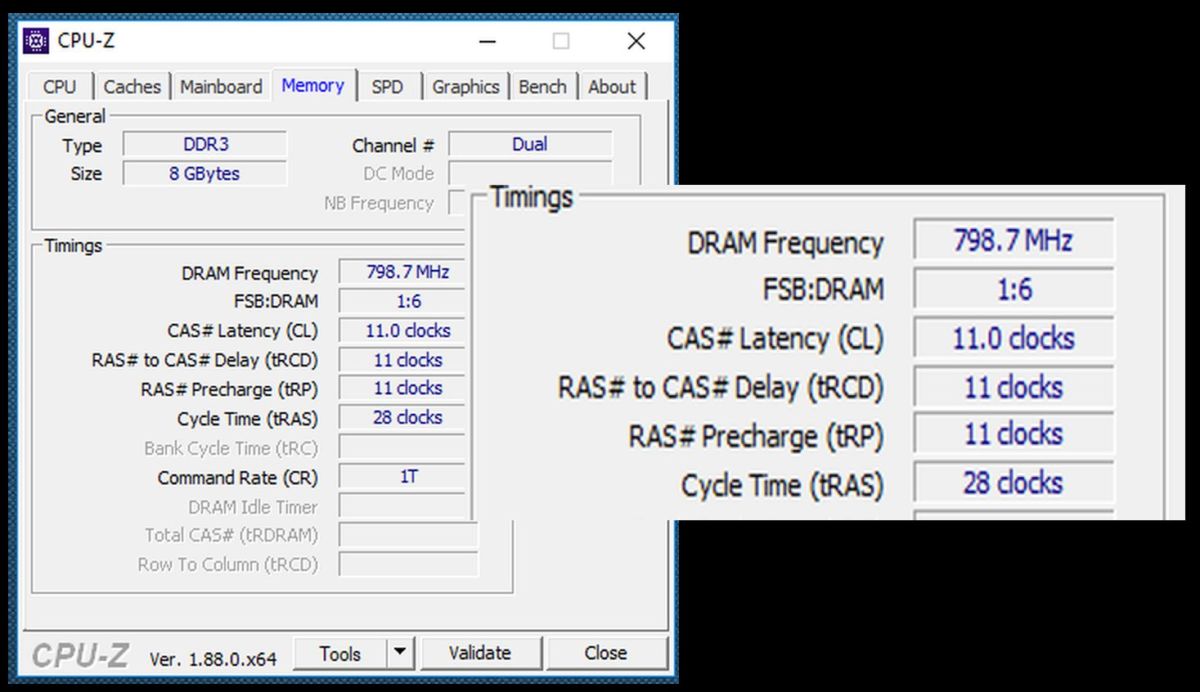 Как посчитать тайминг самому
Как посчитать тайминг самому